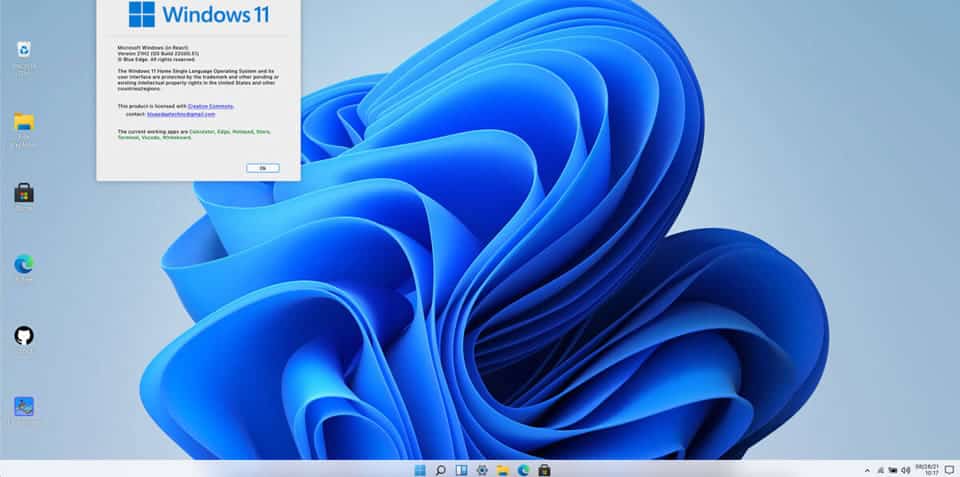Software
Guida completa per installare Windows 11
Indice dei contenuti
- Guida completa per installare Windows 11
Guida completa per installare Windows 11
Windows 11 rappresenta un significativo passo avanti nel mondo dei sistemi operativi, portando con sé nuove funzionalità, un’interfaccia utente rinnovata e miglioramenti delle prestazioni. Tuttavia, l’installazione di Windows 11 può risultare complessa, specialmente per quegli utenti con PC non supportati dai requisiti minimi di sistema. In questa guida completa, esploreremo vari metodi per installare Windows 11, affrontando anche le problematiche comuni e le soluzioni per un’installazione riuscita.
Come installare Windows 11 su PC non supportati?
Quali sono i requisiti minimi per Windows 11?
Prima di procedere con l’installazione di Windows 11, è fondamentale comprendere quali siano i requisiti minimi di sistema richiesti da Microsoft. Questi includono un processore compatibile a 64 bit, 4 GB di RAM, 64 GB di spazio di archiviazione, una scheda grafica compatibile con DirectX 12, e il supporto per TPM 2.0. Inoltre, è necessaria una connessione a Internet per eseguire l’installazione e l’aggiornamento del sistema operativo. Se il tuo PC non soddisfa questi requisiti, potresti incontrare difficoltà durante l’installazione, ma ci sono delle soluzioni per bypassare queste limitazioni.
Come bypassare i requisiti di sistema?
Se il tuo hardware non supporta Windows 11, esistono metodi per bypassare i requisiti di sistema. Una delle opzioni più comuni è modificare il file di registrazione durante il processo di installazione. Puoi utilizzare i file ISO di Windows 11 e un’applicazione come Rufus per preparare una chiavetta USB avviabile. Durante l’installazione, puoi accedere al prompt dei comandi e inserire specifici comandi per ignorare il controllo TPM e Secure Boot. Tuttavia, è importante notare che questo metodo può compromettere la sicurezza e la stabilità del sistema operativo, quindi procedi con cautela.
Cosa fare se il PC non supporta Windows 11?
Se il tuo PC non supporta Windows 11 e non desideri rischiare di bypassare i requisiti di sistema, puoi considerare diverse opzioni. Una possibilità è quella di continuare a utilizzare Windows 10, che rimarrà supportato fino al 2025. In alternativa, potresti valutare l’aggiornamento dell’hardware per soddisfare i requisiti minimi necessari per l’installazione di Windows 11. Se hai un dispositivo più vecchio, potresti anche prendere in considerazione l’installazione di un sistema operativo alternativo, come Linux, se desideri rimanere aggiornato senza i vincoli di Windows 11.
Qual è il processo di installazione di Windows 11 tramite USB?
Come creare una chiavetta USB avviabile con Rufus?
Creare una chiavetta USB avviabile per installare Windows 11 è un processo relativamente semplice. Innanzitutto, devi scaricare l’immagine ISO di Windows 11, che puoi trovare sul sito ufficiale di Microsoft. Dopo aver scaricato l’ISO, puoi utilizzare Rufus, un’applicazione gratuita e leggera, per creare la chiavetta USB. Avvia Rufus e seleziona l’unità flash USB che desideri utilizzare. Quindi, scegli il file ISO di Windows 11 e assicurati di selezionare le impostazioni corrette per il partizionamento e il file system. Una volta configurato, clicca su “Start” per avviare il processo di creazione della chiavetta USB avviabile.
Quali file ISO sono necessari per l’installazione?
Per installare Windows 11, avrai bisogno della versione corretta del file ISO. Microsoft offre diverse versioni di Windows 11, tra cui Windows 11 Home e Windows 11 Pro. Assicurati di scaricare la versione che meglio si adatta alle tue esigenze. Inoltre, per ottenere il file ISO più recente, verifica sempre la pagina di download di Microsoft, poiché potrebbero esserci aggiornamenti significativi come Windows 11 24h2. Utilizzare un file ISO aggiornato garantisce che tu stia installando l’ultima versione del sistema operativo con tutte le ultime funzionalità e miglioramenti.
Come avviare l’installazione da unità flash USB?
Dopo aver creato la chiavetta USB avviabile, il passo successivo è avviare il PC dall’unità flash USB. Questo può essere fatto accedendo al BIOS del tuo computer. Durante l’avvio, premi il tasto appropriato (solitamente F2, F12, DEL o ESC) per accedere al menu del BIOS. Una volta dentro, cerca le impostazioni di avvio e modifica l’ordine di avvio per far sì che il sistema avvii prima dalla chiavetta USB. Salva le modifiche e riavvia il PC. Dovresti vedere il programma di installazione di Windows 11, dove potrai seguire le istruzioni per completare l’installazione di Windows 11.
Come effettuare l’aggiornamento a Windows 11?
Come utilizzare Windows Update per l’aggiornamento?
Se il tuo PC soddisfa i requisiti minimi di sistema per Windows 11, l’aggiornamento è un processo semplice grazie a Windows Update. Vai su Impostazioni, seleziona Aggiornamento e sicurezza, quindi fai clic su Windows Update. Se il tuo sistema operativo attuale è Windows 10, se l’aggiornamento a Windows 11 è disponibile, vedrai un messaggio che ti invita a scaricare e installare l’aggiornamento. Clicca su “Scarica e installa” e segui le istruzioni sullo schermo per completare il passaggio al nuovo sistema operativo Microsoft.
Quali sono i passaggi per l’aggiornamento da Windows 10?
L’aggiornamento da Windows 10 a Windows 11 è un processo che richiede pochi passaggi. Dopo aver verificato la compatibilità del tuo hardware e aver confermato che il tuo PC è idoneo, puoi avviare il processo di aggiornamento tramite Windows Update. Dopo aver avviato l’aggiornamento, il sistema scaricherà i file necessari, quindi verrà richiesto di riavviare il computer per completare l’installazione. Durante il riavvio, il sistema installerà Windows 11 e, una volta completato, ti guiderà attraverso la configurazione iniziale del nuovo sistema operativo.
Serve un account Microsoft per l’aggiornamento?
Per completare l’aggiornamento a Windows 11, è necessario avere un account Microsoft. Questo account ti consente di accedere a tutte le funzionalità del nuovo sistema operativo, tra cui Microsoft Store, OneDrive e altri servizi online. Se non hai già un account Microsoft, puoi crearne uno facilmente durante il processo di aggiornamento. La registrazione è gratuita e ti consente di sfruttare al meglio le funzionalità offerte da Windows 11, rendendo la tua esperienza utente più completa e integrata.
Quali sono le opzioni per installare Windows 11 senza requisiti?
È possibile installare Windows 11 senza chiavetta USB?
Sì, è possibile installare Windows 11 senza utilizzare una chiavetta USB. Una delle alternative è l’uso del file ISO di Windows 11 per l’installazione diretta. Puoi montare il file ISO direttamente nel tuo sistema operativo attuale, quindi eseguire il programma di installazione. Questo metodo è particolarmente utile per chi ha spazio sufficiente sul disco rigido e preferisce non utilizzare un’unità flash USB. Tuttavia, assicurati di avere un backup dei dati importanti prima di procedere con l’installazione, in caso di eventuali problemi.
Quali metodi alternativi ci sono per l’installazione?
Oltre all’installazione tramite chiavetta USB o file ISO, ci sono altri metodi alternativi per installare Windows 11. Puoi utilizzare strumenti di terze parti come Media Creation Tool di Microsoft, che ti permette di scaricare e installare Windows 11 direttamente. Inoltre, se hai accesso a un altro computer compatibile, puoi utilizzare la sua chiavetta USB avviabile per installare Windows 11 sul tuo PC. Esistono anche soluzioni di virtualizzazione che ti consentono di utilizzare Windows 11 in un ambiente virtuale senza modificare il tuo sistema attuale.
Che vantaggi e svantaggi ci sono nell’installazione senza requisiti?
Installare Windows 11 senza soddisfare i requisiti minimi può presentare sia vantaggi che svantaggi. Tra i vantaggi, la possibilità di utilizzare un sistema operativo più recente e con funzionalità avanzate senza dover necessariamente aggiornare l’hardware. Tuttavia, ci sono anche svantaggi, come la potenziale instabilità e problemi di sicurezza, poiché non si sfruttano appieno le tecnologie di sicurezza integrate in Windows 11, come TPM e Secure Boot. Pertanto, è essenziale valutare attentamente i pro e i contro prima di procedere con un’installazione non supportata.
Quali errori comuni si possono incontrare durante l’installazione di Windows 11?
Come risolvere problemi di compatibilità hardware?
Durante l’installazione di Windows 11, uno degli errori più comuni è quello relativo alla compatibilità hardware. Se il tuo PC non supporta Windows 11, potresti ricevere messaggi di errore che indicano che il tuo dispositivo non soddisfa i requisiti minimi. Per risolvere questi problemi, verifica la configurazione del tuo hardware e confrontala con i requisiti di sistema di Windows 11. Potresti dover aggiornare i driver, attivare TPM nel BIOS, o addirittura considerare un upgrade dell’hardware per garantire la compatibilità. In alcuni casi, eseguire un’analisi della compatibilità tramite l’app PC Health Check di Microsoft può aiutarti a identificare i problemi specifici.
Cosa fare se l’installazione si blocca?
Se l’installazione di Windows 11 si blocca, ci sono diversi passaggi che puoi seguire per tentare di risolvere il problema. Prima di tutto, assicurati che il tuo PC soddisfi i requisiti minimi di sistema e che non ci siano problemi di spazio sul disco. Puoi anche provare a riavviare il processo di installazione; a volte, un semplice riavvio può risolvere i problemi temporanei. Se l’installazione continua a bloccarsi, considera di utilizzare un’altra chiavetta USB o di scaricare nuovamente il file ISO, poiché il file potrebbe essere corrotto. In ultima istanza, consulta i forum di supporto di Microsoft per eventuali soluzioni specifiche al tuo problema.
Come gestire un errore durante l’aggiornamento a Windows 11?
Durante l’aggiornamento a Windows 11, potresti incontrare diversi errori che ostacolano il completamento del processo. Per gestire questi errori, inizia controllando la connessione a Internet e assicurati che il tuo PC sia aggiornato con gli ultimi aggiornamenti di Windows 10. Se ricevi un messaggio di errore specifico, prova a cercarlo online per trovare soluzioni suggerite. In alcuni casi, potrebbe essere necessario eseguire la risoluzione dei problemi tramite Windows Update per ripristinare l’operazione. Non dimenticare di eseguire un backup dei tuoi dati per evitare perdite durante l’aggiornamento.